最近小编买了一套MAC苹果笔记本,非常的高端大气上档次,但是确实一点都不好用啊,特别是苹果mac mplayer播放时总是有个图标挡在视频前面,特别不爽,小编下面为你讲讲mplayer播放的时候中间有个图标要怎么去掉?mplayer视频中间有个图标的解决办法,喜欢就收藏咯
mplayer播放的时候中间有个图标要怎么去掉?
MPlayerX是Mac OS上一款很好用的视频播放器,但用它播放某些格式的视频时,播放器中间会显示MPlayerX的logo图标,挡住播放画面,如下图所示。

正式进入教程
步骤一:在应用程序文件夹中找到MPlayerX,鼠标右击应用图标,在右键菜单中选择“显示包内容”,如下图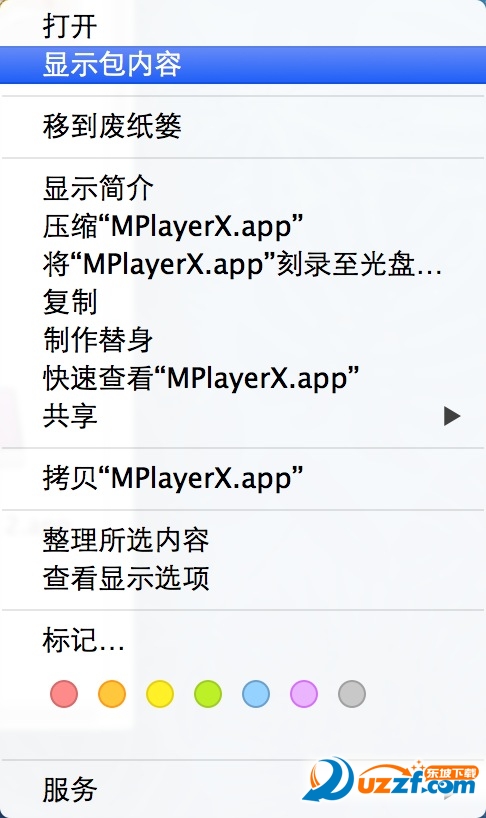
步骤二:在“包内容”中进入如下目录:Contents->Resources,这就是MPlayerX的资源目录,如下:
步骤三:在这个目录下,找到logo.png和logo@2x.png两张图片,将这两张图片移到“废纸篓”中。如下图:
步骤四:将MPlayerX退出(并不是关闭窗口,一定要让它从后台退出),然后再重新打开MPlayerX,播放界面上的图标果然不见了。如下:

小编再说两句
说明:这样直接进入MPlayerX的资源目录删掉它的logo文件的方法有个缺点(机械硬盘的电脑有这个问题,固态硬盘的没有这个问题):就是下次启动电脑的时候你会发现MPlayerX的图标变成默认的了,不过好在不影响观看视频了,如果你还是像原来那样“按图索骥”,请不要以为MPlayerX没了。如下图:
以上就是小编为你准备的教程,喜欢就关注东坡下载吧~~~~


 喜欢
喜欢  顶
顶 难过
难过 囧
囧 围观
围观 无聊
无聊



 王者荣耀账号恶
王者荣耀账号恶 MARVEL Strike
MARVEL Strike  2017年10月手游
2017年10月手游 比官居一品好玩
比官居一品好玩